Vota questo articolo :
Questo articolo vi è stato utile ?
Sì
No
Vous avez noté 0 étoile(s)
Procédure
Un indirizzo e-mail o indirizzo di messaggistica elettronica è una stringa di caratteri utilizzata per instradare un messaggio elettronico su Internet. È composto da un ID utente e da un nome di dominio con estensione, separati da un asterisco (@). nom@domaine.com Nel processo di instradamento dei messaggi e-mail, il lato destro dell'indirizzo viene utilizzato per inviare il messaggio al server e-mail che gestisce il dominio. Una volta arrivato al server, il messaggio viene inoltrato al destinatario utilizzando il lato sinistro dell'indirizzo.
Prima di iniziare a configurare il nostro indirizzo e-mail su HestiaCP, dobbiamo innanzitutto modificare la zona DNS e in particolare il campo MX del dominio che verrà utilizzato per creare la casella e-mail e assegnargli l'IP del server VPS. Per maggiori informazioni sulla gestione delle zone DNS, leggete questa documentazione.
Poiché HestiaCP viene fornito con la webmail Rouncube 1.6, è possibile utilizzarla per controllare la posta. Per farlo, è necessario aggiungere un campo A "webmail" che punti al proprio server VPS. La documentazione che segue vi aiuterà anche in questo.
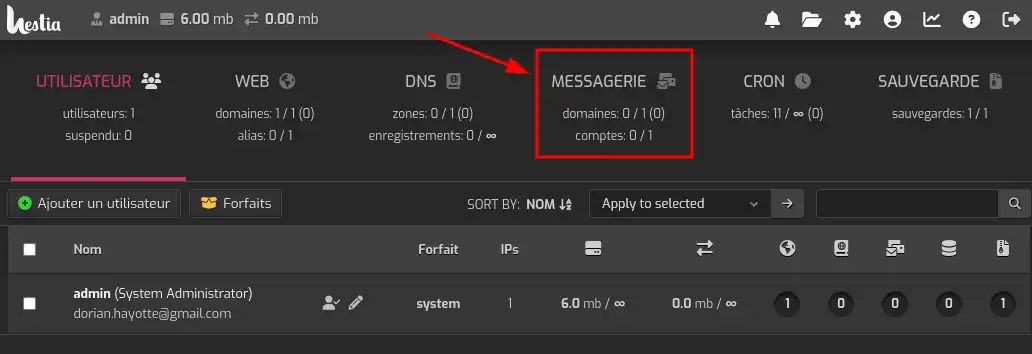
3. Cliccare su "Aggiungi un dominio".
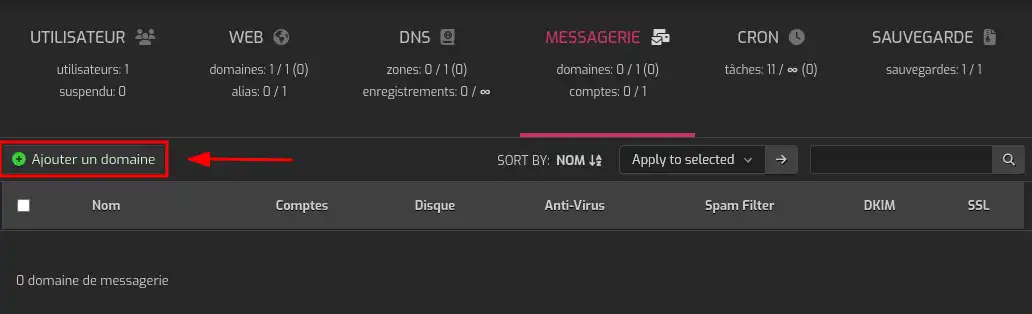
Nota: se si utilizza l'account amministratore, potrebbe apparire un messaggio che invita a creare un utente. Si consiglia di crearne uno, per motivi di sicurezza e di facilità di gestione.
4. Compilare la sezione "Dominio" come mostrato nella schermata. È consigliabile attivare DKIM, in modo che il server generi una coppia di chiavi per autenticare il server di posta. Questo è necessario affinché altri server di posta non blocchino il vostro VPS.
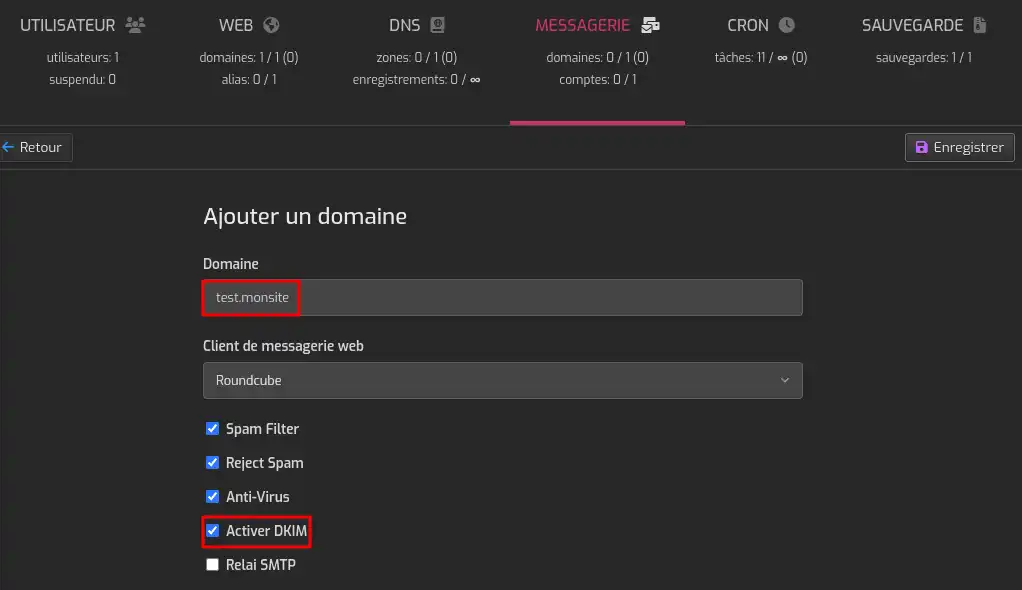
5. Una volta creato il dominio, cliccate sul pulsante "Record DNS" per aggiungere la configurazione DNS necessaria al corretto funzionamento del servizio di posta.
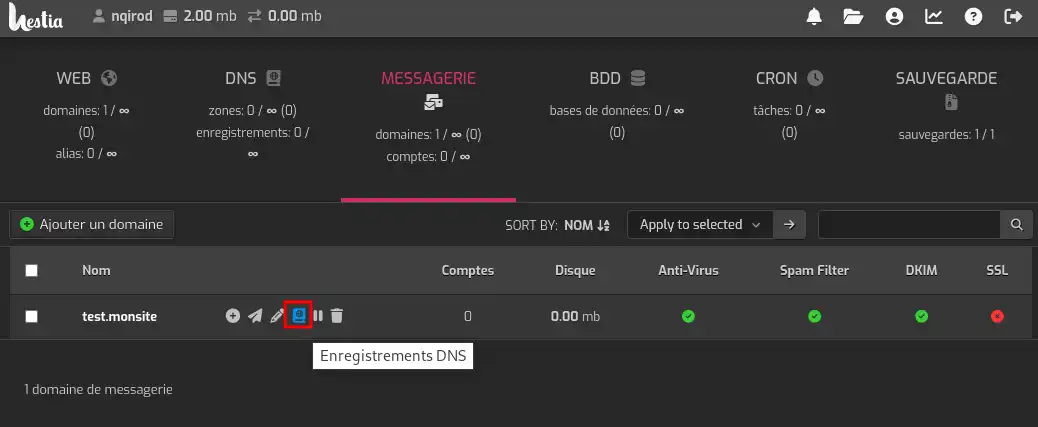
6. Copiate i campi e i valori nella vostra zona DNS (l'ultima riga "_domainkey" è solo a scopo di test e non è utile). Se la vostra zona è gestita dal pannello LWS, potete seguire questa documentazione per aggiungere i campi necessari.
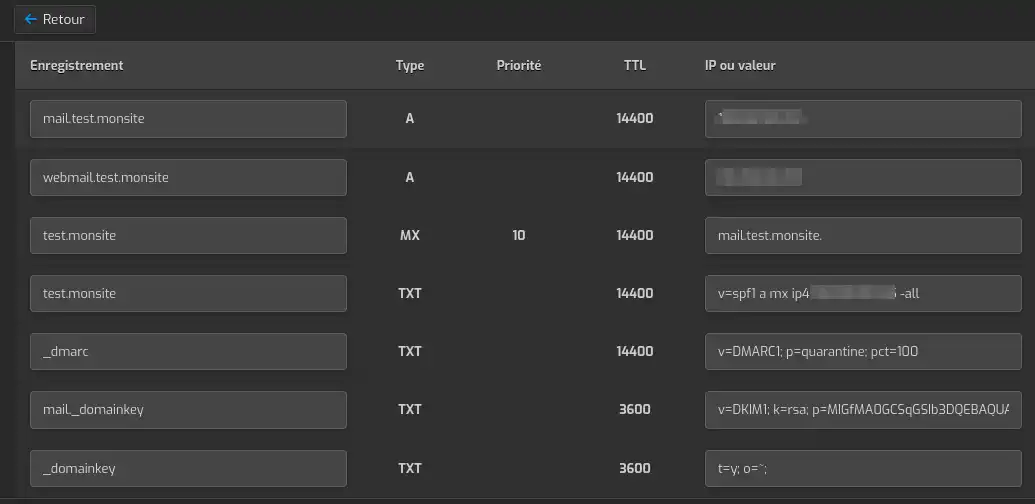
Una volta completata la propagazione del DNS (da pochi minuti a qualche ora), è possibile utilizzare il servizio di posta del VPS e la webmail integrata tramite il link webmail.test.monsite (da sostituire con il proprio nome di dominio). Potete anche caricare un certificato SSL Let's Encrypt sul vostro dominio di posta facendo clic sul pulsante "Modifica", quindi selezionando "Abilita SSL per questo dominio" e "Usa Let's Encrypt per ottenere un certificato SSL".
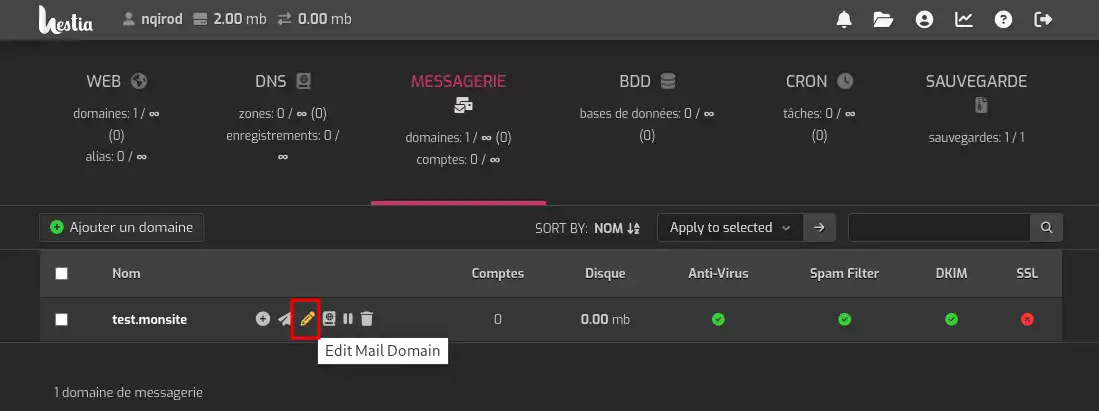
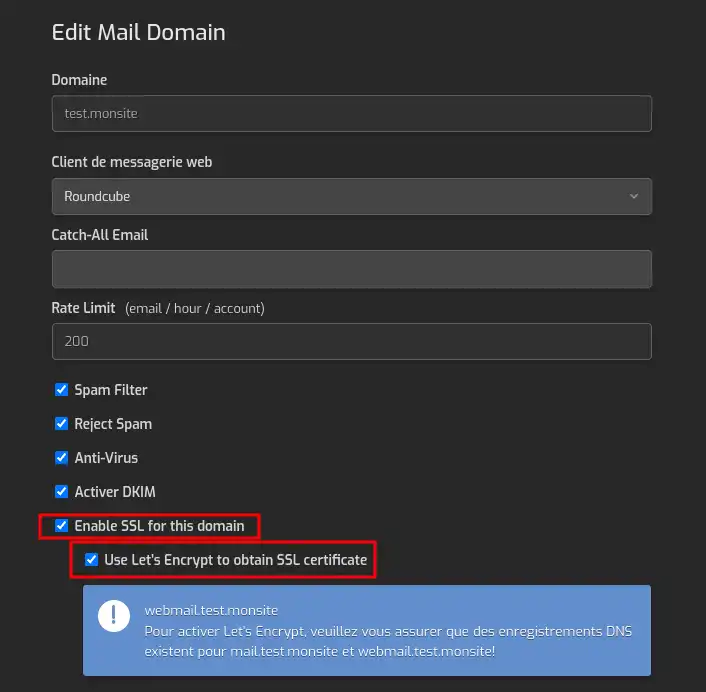
7. Ora è possibile creare una casella di posta elettronica facendo nuovamente clic sul proprio dominio in "Posta".

7. Cliccate quindi su "Aggiungi un account".
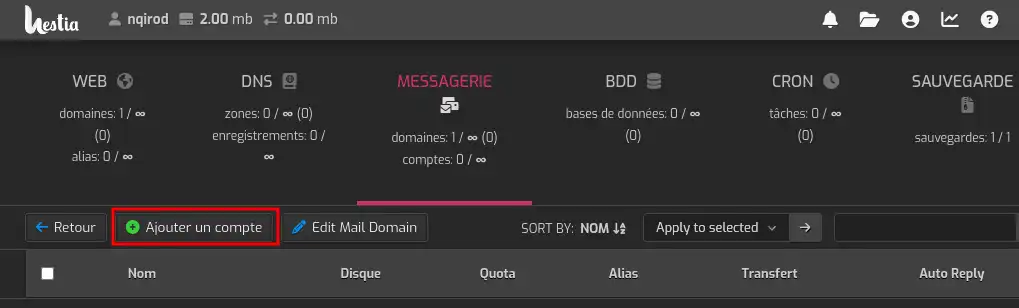
8. Compilate le informazioni necessarie per creare il vostro indirizzo e-mail. (Account, Password). È possibile scegliere di inviare le credenziali di accesso a un indirizzo e-mail compilando il campo "E-mail credenziali di accesso a:".
I parametri di connessione (IMAP/SMTP) sono visualizzati sulla destra e consentono di configurare la casella di posta elettronica utilizzando un client di posta esterno (Outlook, Thunderbird, ecc.).
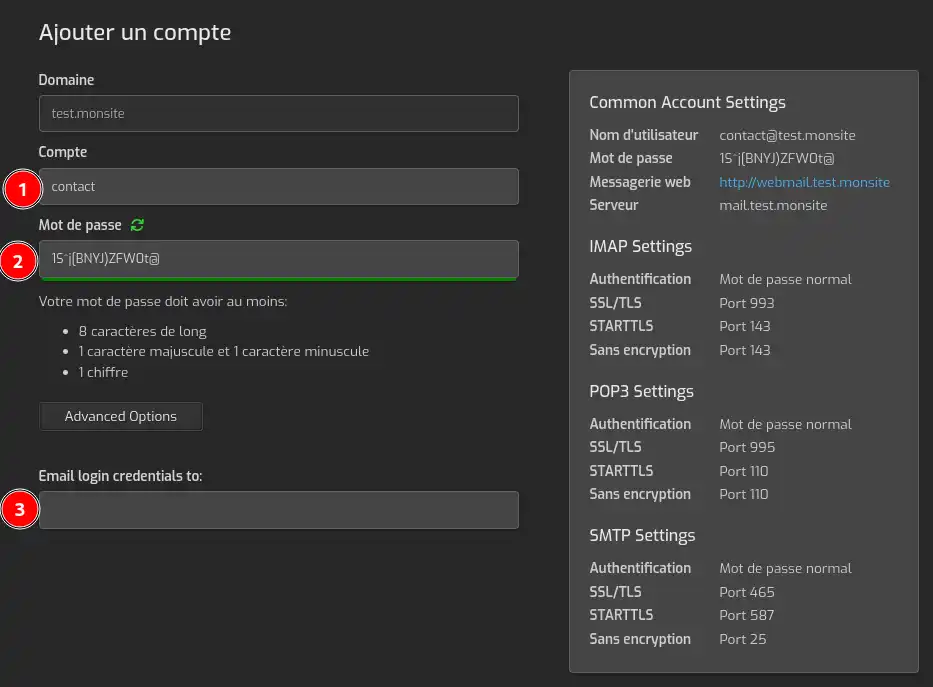
Per scoprire soluzioni di hosting ad alte prestazioni e pronte all'uso, date un'occhiata ai nostri server VPS chiavi in mano dotati di HestiaCP. Cliccate qui 👉 Scoprite le nostre offerte HestiaCP.
Vota questo articolo :
Questo articolo vi è stato utile ?
Sì
No